
在Windows 7操作系统中,虚拟内存是一个极为重要的功能,它能够帮助系统顺利运行多任务并提高性能。当系统的物理内存(RAM)不足时,虚拟内存可以为程序提供额外的内存支持。适当设置虚拟内存,可以提升系统的响应速度,减少卡顿现象。本文将详细介绍如何在Win7系统中正确设置虚拟内存。
### 一、了解虚拟内存
虚拟内存是指电脑在硬盘上划分出一部分空间,作为扩展的内存使用。Windows会将未被使用的数据从物理内存移动到虚拟内存中,从而释放出更多的物理内存供当前正在运行的程序使用。虽然硬盘的读写速度远低于RAM,但虚拟内存仍然是提升系统性能的重要手段。
### 二、检查系统电源使用设置
在调整虚拟内存之前,确保你的电源设置是最优的。如果电脑处于“省电”模式,可能会影响虚拟内存的性能。你可以通过以下步骤检查电源设置:
点击“开始”按钮,选择“控制面板”。
在控制面板中,找到并点击“硬件和声音”。
点击“电源选项”,选择“高性能”选项。
设置完成后,接下来就可以调整虚拟内存了。
### 三、设置虚拟内存的步骤
1. 打开系统属性
右键点击“计算机”图标,选择“属性”。
在打开的窗口中,点击左侧的“高级系统设置”。
在“系统属性”窗口中,选择“高级”选项卡。
在“性能”区域,点击“设置”。
2. 调整虚拟内存
在“性能选项”窗口中,切换到“高级”选项卡。
在“虚拟内存”区域,点击“更改”按钮。此时,会显示可用的虚拟内存设置。
3. 设置虚拟内存的大小
在虚拟内存设置窗口中,你会看到所有的驱动器(包括C盘,D盘等)。选择你想要设置虚拟内存的驱动器,通常建议选择系统所在的C盘。
4. 自定义虚拟内存
在选择的驱动器中,取消选中“自动管理所有驱动器的分页文件大小”选项。接下来可以根据需要输入“初始大小”和“最大大小”。一般情况下,初始大小设置为物理内存的1.5倍,最大大小设置为物理内存的3倍。例如,如果你的RAM为4GB(4096MB),则初始大小可以设置为6144MB,最大大小可以设置为12288MB。
5. 确认并重启
设置完成后,点击“设置”按钮,然后点击“确定”。
在所有的对话框中点击“确定”,系统会提示你重启电脑以应用更改。
### 四、检查虚拟内存的设置是否生效
重启电脑后,你可以再次打开系统属性,按照之前的步骤检查虚拟内存的设置是否已经生效。确保“初始大小”和“最大大小”符合你的设定。
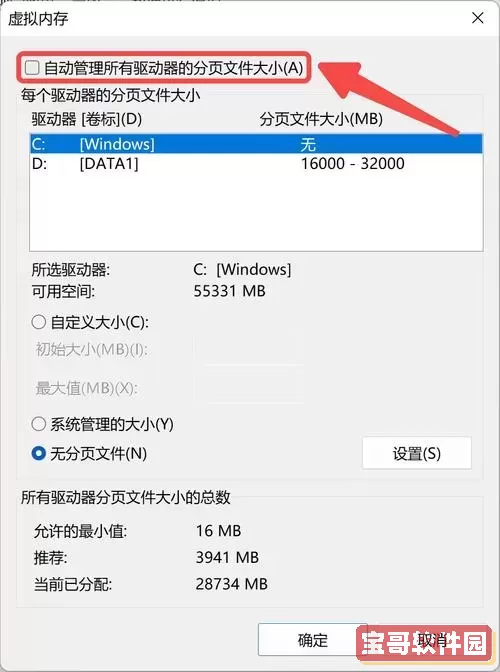
### 五、注意事项
在设置虚拟内存时,有几个方面需要特别注意:
不要将虚拟内存的大小设置得过小,这可能导致系统不稳定或者运行缓慢。
尽量避免将虚拟内存设置在SSD上,因为SSD的详细写入次数有限,频繁的虚拟内存读写会缩短其使用寿命。
定期监测系统性能,视情况调整虚拟内存设置。
### 总结
通过以上步骤,用户可以在Windows 7系统中有效地设置和管理虚拟内存。正确的虚拟内存设置不仅能提升系统性能,减少运行中的卡顿,还能为计算机的长期使用提供良好的支持。希望本篇文章能够帮助到你,提高整个使用体验。